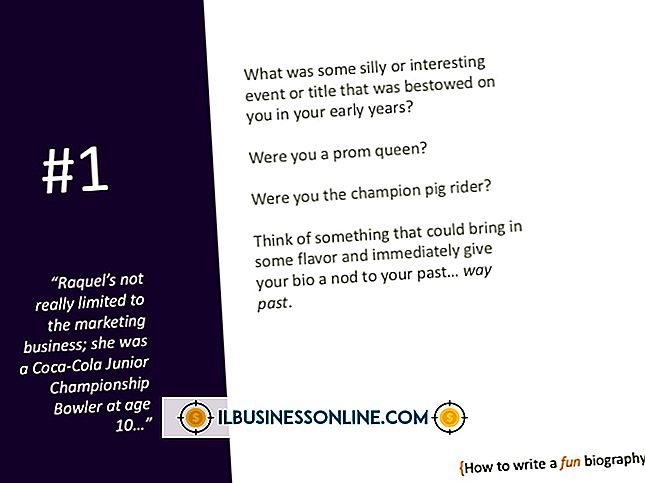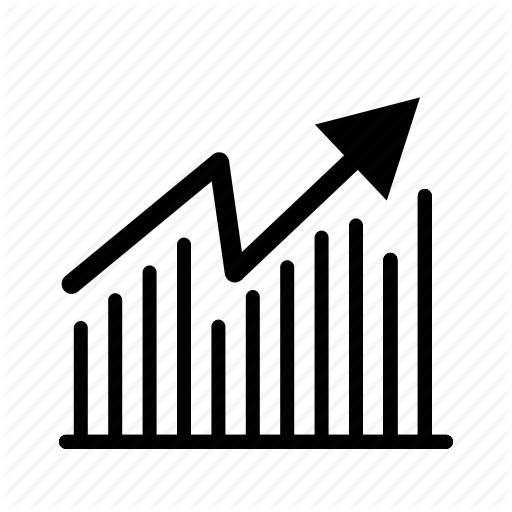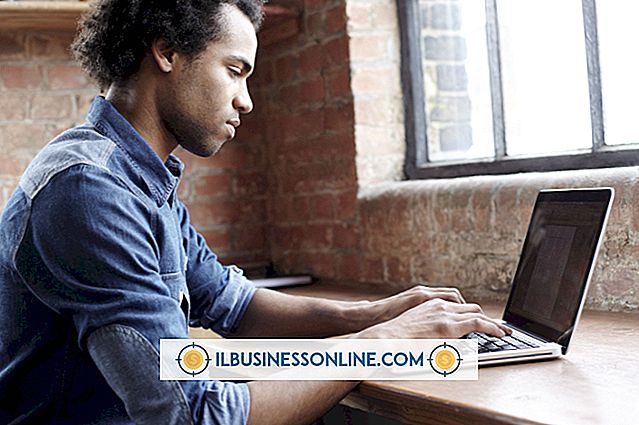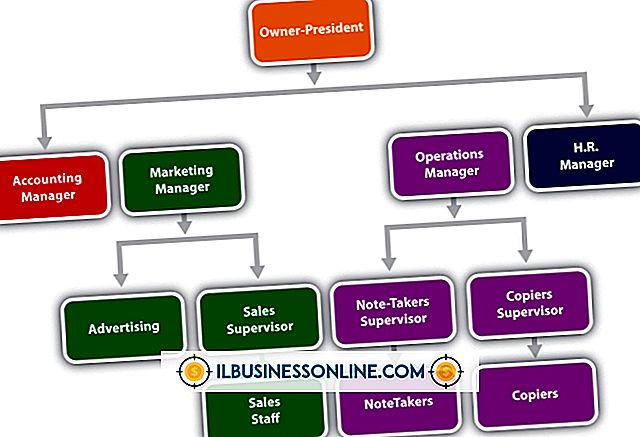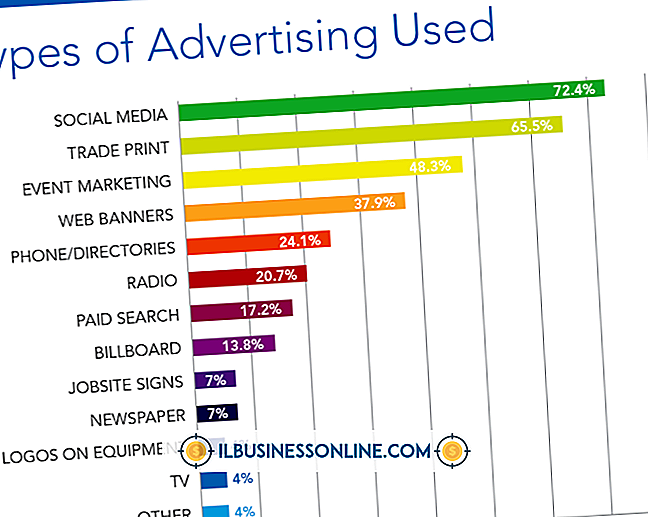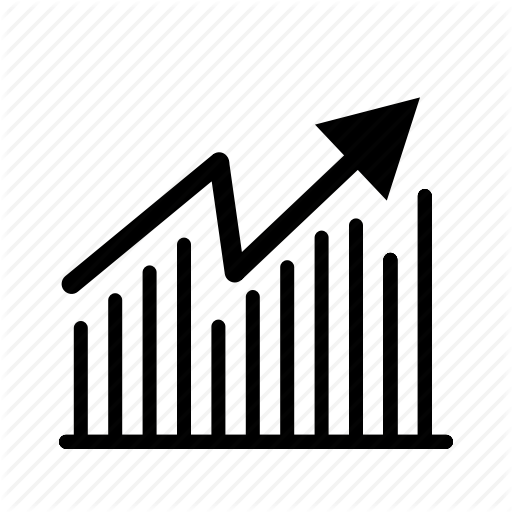iPadで個人的にインスタントメッセージを送るための最善の方法

iPhoneとは異なり、iPadは携帯電話データをサポートするiPadを持っていてもSMSテキストメッセージを送信できません。 iPadにはまだメッセージアプリが含まれていますが、Wi-Fi接続中にiMessageを使用してプライベートメッセージを送信できます。 これらのインスタントメッセージはお金がかからず、複数のAppleデバイスにまたがって機能するため、すべてのApple製品を所有している従業員や同僚とコミュニケーションするのに最適な方法です。 ただし、アップル以外のデバイスにメッセージを送信する必要がある場合は、他の多くのメッセージングアプリケーションのいずれかをインストールする必要があります。
IMessageの設定
iPadでiMessageの使用を開始するには、設定アプリを開き、[メッセージ]タブをタップします。 Apple IDを使ってログインします。 IMessagesはあなたのApple IDアカウントに従うので、あなたはあなたのすべてのAppleデバイス上で同じメッセージを見ることができる。MacOS X上のMessagesプログラムを含む。
新しいIMessageを送信する
ログインしたら、メッセージアプリを開きます。 新しいメッセージを作成するには、メッセージのメイン画面で鉛筆と紙のアイコンをタップします。 送受信したメッセージがない場合は、[新しいメッセージ]ウィンドウが自動的に開きます。 [宛先]行に、受信者のメールアドレス(またはiPhoneに送信する場合は電話番号)を入力します。 プラス記号アイコンをタップして、連絡先リストから誰かを選ぶこともできます。 テキストボックスにメッセージを作成して[送信]をクリックします。
IMessagesを使った作業
送受信されたiMessageの両方が、メッセージアプリのメイン画面に、連絡先別にグループ化されて表示されます。 連絡先をタップすると、会話全体が表示されます。 毎回新しいメッセージを作成しなくても、テキストボックスに入力することで、同じ人に追加のメッセージを返信または送信できます。 会話を削除するには、メインのメッセージ画面で連絡先を右から左にスワイプしてから[削除]をタップします。
その他のテキストメッセージアプリ
iPhone以外の電話にメッセージを送信するには、テキストメッセージアプリをインストールします。 携帯電話会社のテキストメッセージプランとは異なり、これらのアプリはインターネットを介してテキストを転送するため、Wi-Fi接続を介してテキストを送信できます。 多くの企業がさまざまな機能と価格で競合するテキストメッセージアプリを提供しています。 これらの側面におけるあなたの好み以外に、それはあなたがどの電話番号にテキストを送ることができるのであなたがどのアプリを使うかは重要ではありません。
その他のメッセージングアプリ
テキストメッセージを送信するアプリに加えて、他のさまざまなサービスを通じてインスタントメッセージを送信するためのアプリをインストールできます。 たとえば、AOLインスタントメッセンジャーを使用している人(コンピューターまたはモバイルデバイス)に連絡する必要がある場合は、iOSバージョンのAIMをiPadにインストールできます。 あなたとあなたの連絡先の両方がFacebookを使用している場合、あなたはあなたの受信者がアプリ上でまたは直接Facebookウェブサイト上で見ることができるメッセージを送るためにFacebookアプリをインストールすることができます。
バージョン通知
この記事の情報はiOS 7に適用されます。他のバージョンでは多少異なる場合があります。